Xboxエラーコード8C230002を修正
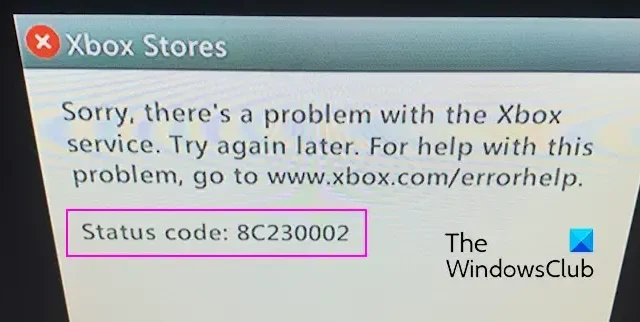
エラー コード 8C230002が原因で、Xboxでコンテンツを購入または視聴できませんか?一部のユーザーは、本体でコンテンツを購入または視聴しようとすると、このエラーが発生し続けます。
申し訳ありませんが、Xbox サービスに問題があります。あとでもう一度試してみてください。この問題のヘルプが必要な場合は、www.xbox.com/errorhelp にアクセスしてください。
ステータスコード: 8C230002
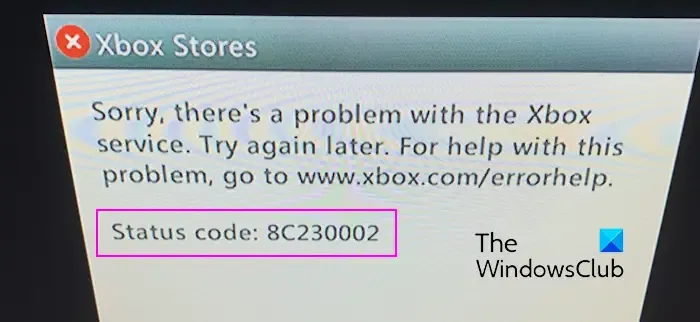
このエラー コードは、サーバーまたはネットワークの一時的な問題が原因で発生する可能性があります。ただし、アカウントのプライバシー設定やペアレンタルコントロールなど、特定のコンテンツの購入や視聴がブロックされているなど、他の理由がその背後にある可能性があります。
Xboxエラーコード8C230002を修正
Xbox 本体でコンテンツを視聴または購入しようとすると、エラー コード 8C230002 が発生する場合は、エラーを修正するための解決策を次に示します。
- Xbox サーバーのステータスを確認します。
- Xbox のプライバシー設定を変更します。
- Xbox アカウントのコンテンツ制限を確認してください。
- Xbox.com でコンテンツを購入してみてください。
1]Xboxサーバーのステータスを確認する
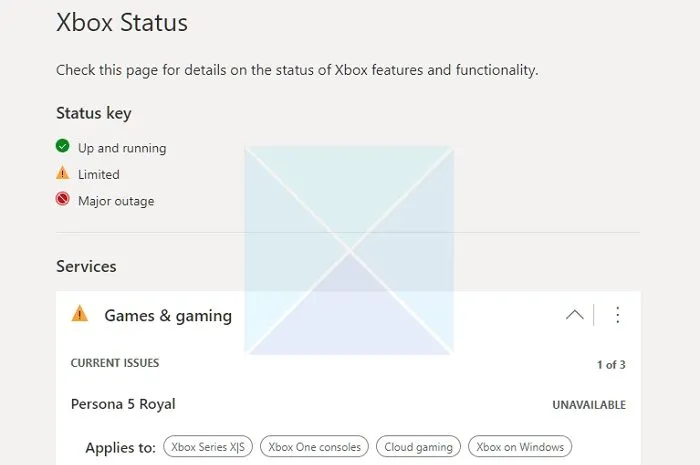
このエラーは、Xbox サービスに影響を与える現在のサーバーの問題によって引き起こされる可能性があります。したがって、他の修正を試みる前に、Xbox ステータス ページをチェックして、Xbox サービスが実行されていることを確認してください。
2] Xbox のプライバシー設定を変更する
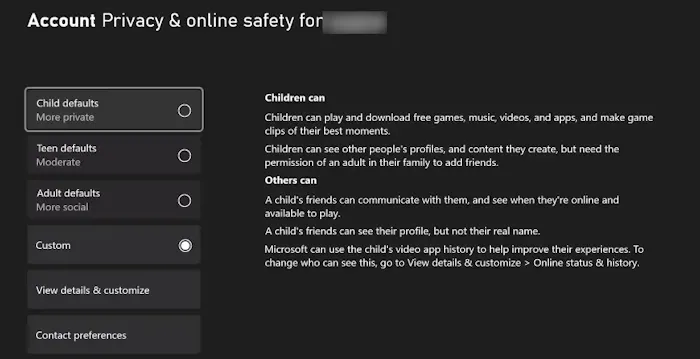
このエラーのもう 1 つの潜在的な原因は、Xbox アカウントのオンラインの安全性とプライバシーの設定です。特定のプライバシー設定により、コンテンツの視聴や購入が妨げられている可能性があります。したがって、設定を確認し、それに応じて調整してこのエラーを修正してください。その方法は次のとおりです。
- まず、コントローラーのXboxボタンを押して、ガイド メニューを開きます。
- 次に、[プロファイルと設定] > [設定]オプションに移動し、[アカウント]タブを選択します。
- その後、[プライバシーとオンラインの安全性]オプションを選択し、[Xbox プライバシー]オプションをクリックします。
- ここで、要件に応じて、デフォルト設定をティーンのデフォルト(適度)、またはできれば成人のデフォルト(よりソーシャル)に変更できます。
- 次に、画面に表示される指示に従ってプロセスを完了します。
完了したら、ホーム画面に戻り、エラー コード 8C230002 が解決されたかどうかを確認します。
このエラーが子供または他のメンバーのアカウントで発生した場合は、親アカウントに、自分のアカウントのオンラインの安全性とプライバシーの設定に必要な変更を加えるようにリクエストできます。
3] Xbox アカウントのコンテンツ制限を確認する
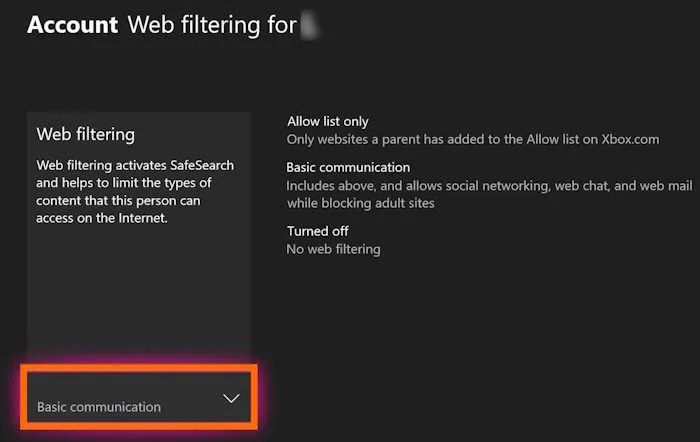
アカウントにコンテンツ制限がある可能性があるため、Xbox で特定のコンテンツを視聴または購入できません。このエラーは、アカウントに適用されている Web フィルタリング、年齢制限、または保護者による制限が原因である可能性があります。したがって、エラーを修正するには、Xbox ファミリー グループ管理者に制限を解除するよう依頼してください。
Xbox で Web フィルタリング オプションを無効にするには、次の手順に従います。
- まず、コントローラーのXboxボタンを押して、 [プロフィールとシステム] > [設定] > [アカウント] > [ファミリー設定]に移動します。
- ここで、「家族メンバーの管理」をクリックし、対象のアカウントを選択します。
- 次に、[Web フィルタリング]を選択し、 [オフにする]オプションを選択します。
- 完了したら、エラーが解決されたかどうかを確認します。
同様に、 「コンテンツへのアクセス」オプションを設定することで年齢制限を変更できます。 [ガイド] メニューを開き、 [プロフィールとシステム] > [設定] > [アカウント] > [ファミリー設定] > [ファミリー メンバーの管理] に移動し、メンバーを選択して、 [コンテンツへのアクセス]で希望の年齢を設定します。
参照: 現在のプロファイルは Xbox Live での再生を許可されていません。
4] Xbox.com でコンテンツを購入してみる
セカンダリ アカウントを使用している場合は、Xbox.com のゲーム マーケットプレイスを使用してコンテンツを購入できます。
そのためには、PC で Web ブラウザーを開き、Xbox 360 マーケットプレイスまたは Xbox ストア Web サイトにアクセスします。次に、Xbox アカウントにリンクされた Microsoft アカウントにサインインします。次に、購入またはダウンロードしたいゲームまたはコンテンツを検索してダウンロードします。次に、[アクティブなダウンロード] セクションで Xbox 本体を確認します。ゲームは本体にダウンロードされているはずです。
エラーが解決しない場合は、Xbox サポート チームに連絡して、必要なサポートを受けることができます。
Xbox 360 のエラー コード 80182300 を修正するにはどうすればよいですか?
Xbox 360 のエラー コード 80182300 を修正するには、Marketplace.Xbox.com でコンテンツを購入できます。それでもエラーが解決しない場合は、お支払い情報 account.microsoft.com を更新して、コンテンツを購入できるかどうかを確認してください。 Xbox One または Xbox Series X|S でエラーが発生した場合は、Xbox のステータスを確認し、問題のあるアプリまたはゲームを再インストールするか、コントロールをリセットしてエラーを修正してください。
Xbox のエラー コード 0x87e5002 とは何ですか?
Xbox でゲームを開くときにエラー コード 0x87e5002 が発生します。トリガーされると、「問題が発生しました」というメッセージが表示されます。これを修正するには、システムを更新するか、本体の電源を入れ直すか、本体を工場出荷時の設定にリセットします。


コメントを残す